手机锁屏不显示消息内容怎么办 怎样让手机锁屏微信不显示消息内容
日期: 来源:小麦安卓网
当我们的手机锁屏时,我们常常会收到来自微信等应用的消息通知,有时候我们可能不希望这些消息内容被他人看到,尤其是在公共场合或者和他人共享手机时。有什么方法可以让手机锁屏时微信等应用不显示消息内容呢?接下来我们将介绍一些简单的设置方法,让您的消息内容更加私密安全。
怎样让手机锁屏微信不显示消息内容
具体步骤:
1、打开【微信】。
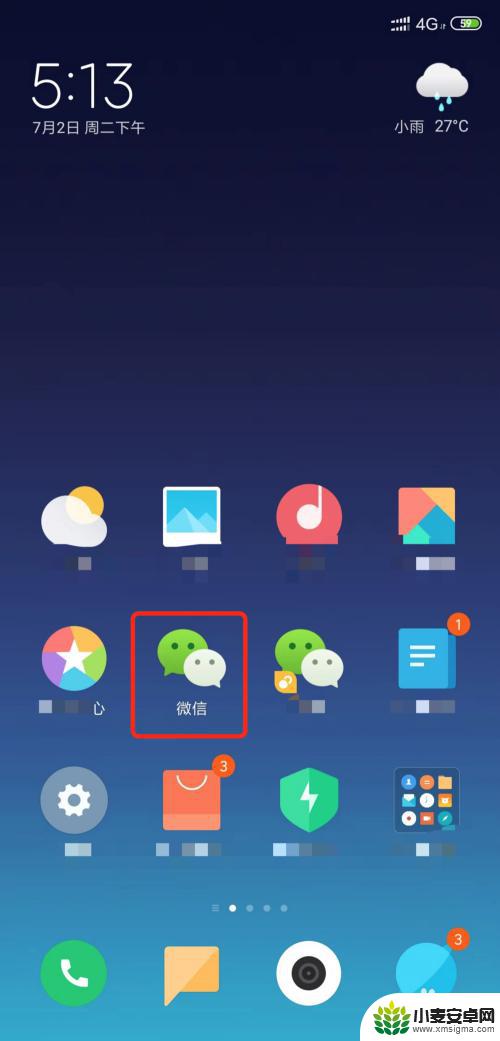
2、找到【我】设置。
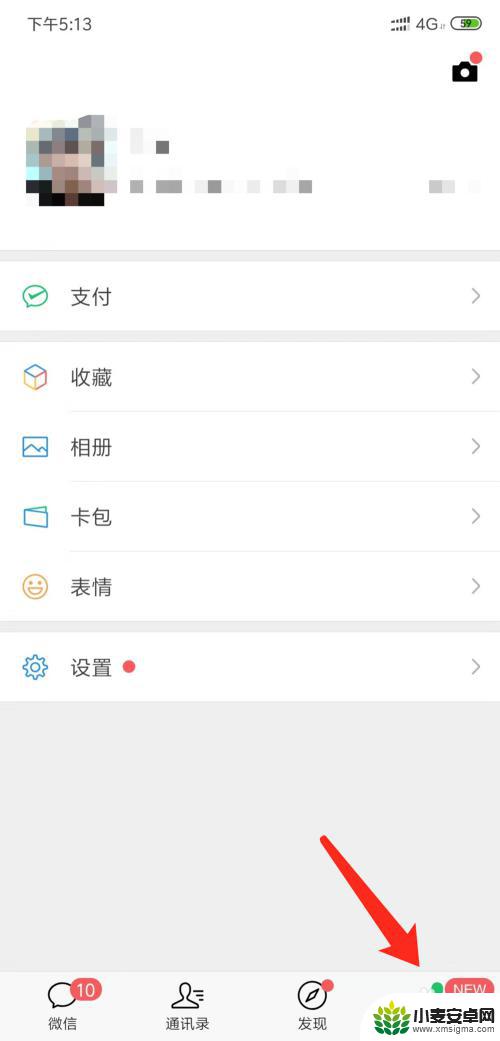
3、点击进入【设置】。
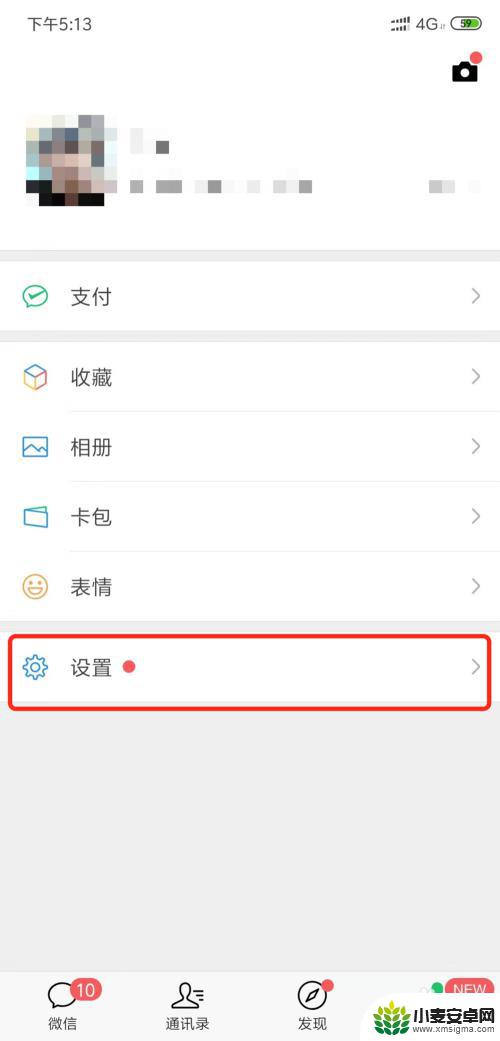
4、进入【新消息提醒】设置。
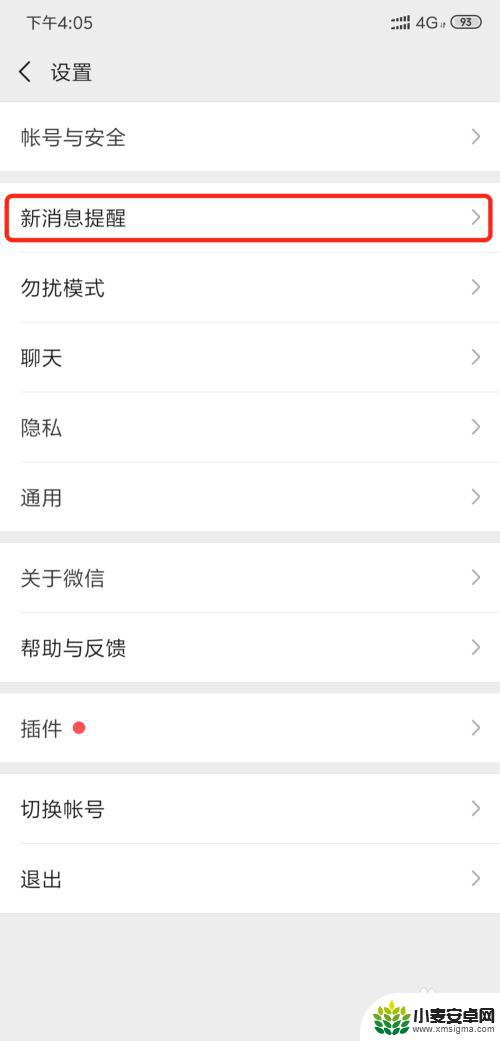
5、关闭【通知显示消息详情】功能即可。
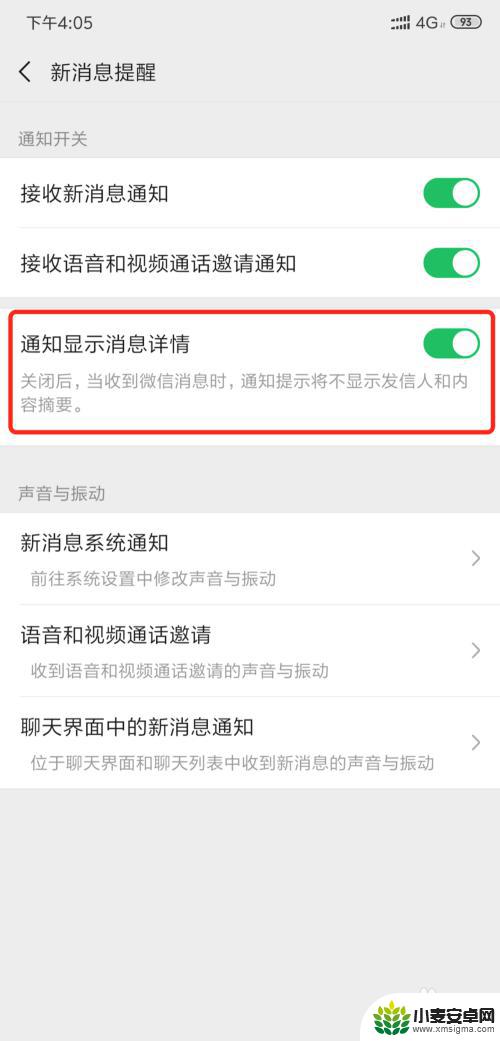
6、总结:
1、在微信【我】中进入【设置】。
2、打开【新消息提醒】设置界面。
3、关闭【通知显示消息详情】功能即可。

以上就是手机锁屏不显示消息内容怎么办的全部内容,如果遇到这种情况,你可以按照以上操作解决,非常简单快速,一步到位。
相关教程
-
苹果手机微信锁屏不显示消息内容怎么设置 怎样在苹果手机上设置微信锁屏不显示消息内容
-
oppo手机锁屏微信消息不显示内容怎么设置 oppo手机微信消息不显示怎么办
-
怎样在锁屏上显示谁的微信 微信如何关闭锁屏显示消息内容
-
手机待机时微信来信息怎么不显示 如何在手机锁屏状态下隐藏微信消息内容
-
怎么让手机锁屏显示消息 微信消息锁屏显示自定义设置
-
苹果手机怎么微信来信息桌面不显示 iPhone微信通知不显示消息内容怎么办
-
手机声控拍照怎么操作 手机声控拍照设置步骤
-
vivo如何清理手机内存空间 vivo手机清理干净内存技巧
-
用手机怎么扫描文字成电子版 手机扫描纸质文件制作电子版扫描件
-
华为手机如何开启qq分身 华为手机QQ分身快速设置方法












